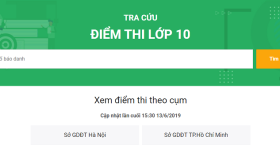Khi sử dụng Excel để tạo một bảng dữ liệu thống kê theo dạng danh sách, và khi nhìn vào danh sách trên một nền màu trắng khiến người đọc rối mắt.Thủ thuật tô màu xen kẽ các dòng trên bảng tính lớn trong Excel giúp bạn có thể nắm bắt dữ liệu cũng như tra cứu một cách dễ dàng mà không bị nhầm lần. Thủ thuật EXCEL này giúp bạn tiết kiệm thời gian thay vì phải tô màu cho từng dòng lặp đi lặp lại.

Bạn có thể thực hiện thủ thuật này một cách đơn giản và nhanh chóng trong Microsoft Excel 2007, Excel 2010, Excel 2013 như sau:
Để tô màu xen kẽ các dòng trong toàn bộ Sheet bạn có thể chọn Ctrl +A, hoặc nhấn vào nút tam giác màu nâu ở góc trái Worksheet để chọn tất cả.
Nếu bạn chỉ muốn tô màu các dòng trong 1 khối nhất định, bạn chỉ việc dùng chuột quét khối đó.

Trên thẻ Home của thanh Ribbon, Chọn Style –> Conditional Formatting

Khi bạn chọn vào mục Conditional Formatting, Trên Menu sổ xuống, chọn New Rule

Tại ô Format values where this formular is true, bạn gõ công thức sau: =MOD(ROW(),2)>0

Sau đó Click vào nút Format, 1 hộp thoại Format Cells sẽ mở ra, tại Tab Fill bạn chọn màu sắc muôn tô màu cho dòng –> Click Ok

Sau khi đã điền đầy đủ công thức và chọn màu sắc, bước cuối cùng là bạn chỉ cần nhấn OK và xem kết quả

Nếu bạn muốn thay đổi màu sắc trên dòng, bạn hoàn toàn không phải lặp lại các bước trên, mà chỉ cần tích chuột phải chọn Manage Rule

Từ hộp thoại Conditional Formatting Rule Manager –> chọn Edit Rule

Nhấp chuột vào ô Format, Setup lại màu sắc

Như vậy, định dạng của khối ô đã thay đổi so với ban đầu khi thực hiện thao tác Edit Rule

Chúc các bạn thành công!

Bạn có thể thực hiện thủ thuật này một cách đơn giản và nhanh chóng trong Microsoft Excel 2007, Excel 2010, Excel 2013 như sau:
Để tô màu xen kẽ các dòng trong toàn bộ Sheet bạn có thể chọn Ctrl +A, hoặc nhấn vào nút tam giác màu nâu ở góc trái Worksheet để chọn tất cả.
Nếu bạn chỉ muốn tô màu các dòng trong 1 khối nhất định, bạn chỉ việc dùng chuột quét khối đó.

Trên thẻ Home của thanh Ribbon, Chọn Style –> Conditional Formatting

Khi bạn chọn vào mục Conditional Formatting, Trên Menu sổ xuống, chọn New Rule

Tại ô Format values where this formular is true, bạn gõ công thức sau: =MOD(ROW(),2)>0

Sau đó Click vào nút Format, 1 hộp thoại Format Cells sẽ mở ra, tại Tab Fill bạn chọn màu sắc muôn tô màu cho dòng –> Click Ok

Sau khi đã điền đầy đủ công thức và chọn màu sắc, bước cuối cùng là bạn chỉ cần nhấn OK và xem kết quả

Nếu bạn muốn thay đổi màu sắc trên dòng, bạn hoàn toàn không phải lặp lại các bước trên, mà chỉ cần tích chuột phải chọn Manage Rule

Từ hộp thoại Conditional Formatting Rule Manager –> chọn Edit Rule

Nhấp chuột vào ô Format, Setup lại màu sắc

Như vậy, định dạng của khối ô đã thay đổi so với ban đầu khi thực hiện thao tác Edit Rule

Chúc các bạn thành công!